為什麼要將 MP4 轉換為 BK2?你需要知道的一切
遊戲開發人員尋求提供視覺震撼且性能卓越的視訊內容,通常使用 BK2 格式,該格式可為遊戲平台提供更流暢的播放效果。如果您擁有 MP4 視頻,則必須將 MP4 轉換為 BK2,以大幅減小檔案大小,同時保持卓越的品質。怎麼做呢?本文提供了有關如何將 MP4 轉換為 BK2 的全面指南,以及有關 Bink 視訊格式的更多詳細資訊。
進一步了解 Bink 影片格式 (BK2)
在進行 MP4 到 BK2 的轉換之前,請先了解 Bink 影片格式。 Bink 影片格式以檔案副檔名 .bk2 或 .bik 表示 - 這是 RAD Game Tools 製作的專有視訊編解碼器。它主要是為了滿足電腦遊戲中的視訊播放需求而設計的。
Bink 致力於實現高壓縮白色並保持可接受的視訊品質。它對於遊戲開發者來說是必要的,因為它允許他們在遊戲檔案中包含視訊內容,如電影、過場動畫和遊戲內電影,而不會顯著增加遊戲檔案的大小。檔案大小越小,載入時間就越短,玩家的儲存需求就越少。
除此之外,Bink 還具有針對遊戲開發者特定需求的客製化功能,包括支援多種解析度和幀速率;以及配置品質和壓縮等級的選項。有了這種靈活性,開發人員可以微調視訊設定並獲得遊戲品質和檔案大小之間的最佳平衡。
對 Bink 視訊格式有深入的了解嗎?現在是時候將注意力轉向後續部分中將 MP4 轉換為 BK2 了。
如何使用 RAD 視訊工具將 MP4 轉換為 BK2
為了能夠將 MP4 轉換為 BK2,您應該使用 RAD Video Tools!它是一套專門用於遊戲開發技術的軟體,為您提供一套全面的視訊處理工具。這些工具的核心是 Bink Video 編解碼器,因此您可以有效地將其用作 MP4 到 BK2 轉換器!它不僅可以用於在視訊格式之間進行轉換,還可以調整品質和解析度、添加音軌以及創建自訂視訊效果。
以下是透過 RAD Video Tools 將 MP4 轉換為 BK2 格式的方法:
步驟1在取得 RAD Video Tools 的有效許可證後,安裝該軟體。然後,準備您的 MP4 影片;確保它品質高並且適合在您的遊戲中使用。
第2步接下來,啟動 RAD Video Tools 並在其介面上匯入您的 MP4 影片。找到並點擊“Bink It”按鈕或其他類似名稱以開始編碼過程。
然後,您可以根據需要調整壓縮設置,包括變更品質和更多設定。
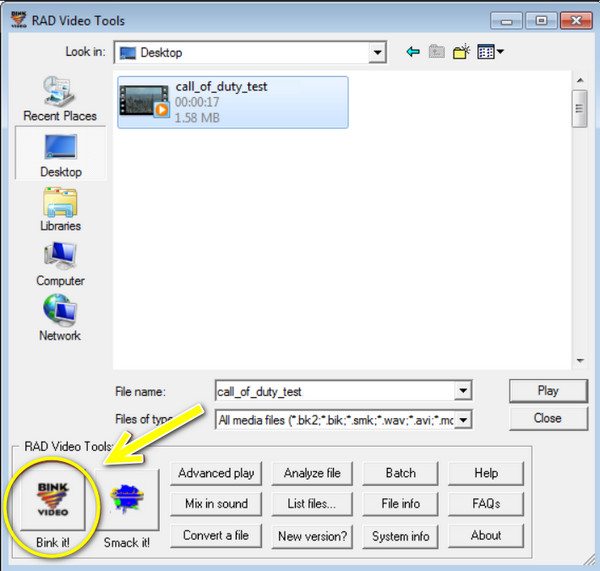
步驟3如果願意,請重命名輸出文件,然後啟動編碼過程並 更改影片格式 點擊“Bink”按鈕,等待時間取決於 MP4 視訊長度和系統的功率。
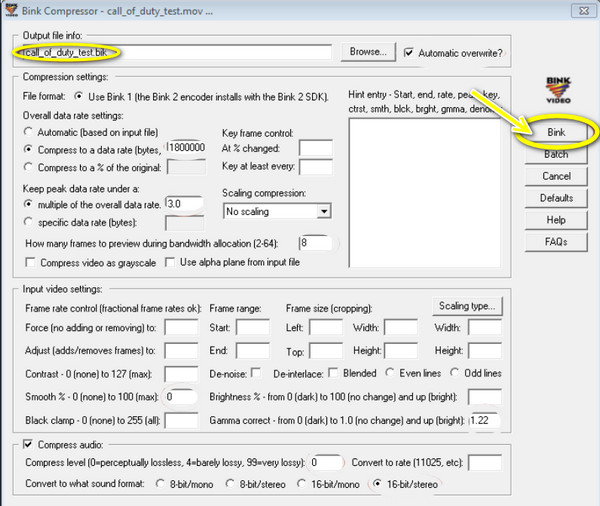
在 Windows/Mac 上將 BK2 轉換為 MP4 的最佳方法
如果情況相反呢?即使不取得 RAD Video Tools 的許可證,您仍然可以使用其他最佳選項在 Windows 和 Mac 電腦上將 BK2 轉換為 MP4。最佳方式由 4Easysoft全能視訊轉換器,一個強大且友好的解決方案,用於在不同格式之間進行轉換,包括 BK2 到 MP4。除了格式轉換之外,它還提供了一套用於影片編輯、增強和管理的工具。它還以其直覺的介面歡迎您,簡化了轉換過程並使其成為所有技能水平的所有用戶的理想選擇。因此,無論您是普通用戶還是專業人士,此工具都能讓您輕鬆有效地將 Bink 視訊檔案轉換為 MP4。

可轉換為多種格式,包括MP4、MOV、MKV、AVI、WMV等。
確保轉換過程中和轉換後的質量損失最小。
讓您同時將多個 MP4 檔案轉換為 BK2,節省時間和精力。
由於使用 GPU 加速,可提供更快的轉換結果。
步驟1開火 4Easysoft全能視訊轉換器 並準備好那些 Bink 影片。若要匯入它們,您可以按一下「新增檔案」按鈕,或直接將它們拖曳到介面中。

第2步接下來,轉到“全部轉換為”選單選擇輸出格式。從「影片」部分,找到並選擇「MP4」作為 Bink 檔案的新格式。

不要忘記透過點擊“自訂設定檔”按鈕來微調視訊和音訊設定。嘗試不同的品質、解析度、幀速率和其他選項,以獲得高品質的 MP4 4K視訊轉換器.

步驟3最後,它節省了時間!選擇您希望儲存全新 MP4 影片的位置。選擇最佳位置後,按一下“全部轉換”按鈕。這就是將 BK2 轉換為 MP4 的方法!

結論
這就是 Bink 影片格式的全部內容!您已經了解了有關它的更多詳細信息,以及如何使用專門的 RAD 視訊工具將 MP4 轉換為 BK2。然而,必須注意的是,反向過程(即 BK2 到 MP4)也同樣重要。無論您希望在任何裝置上保存遊戲影片、輕鬆分享它們,還是以相容格式處理它們,都可以使用 4Easysoft全能視訊轉換器。該程式支援廣泛的格式、高品質的轉換和友善性,可讓您毫不費力地將 BK2 檔案轉換為 MP4 格式。



